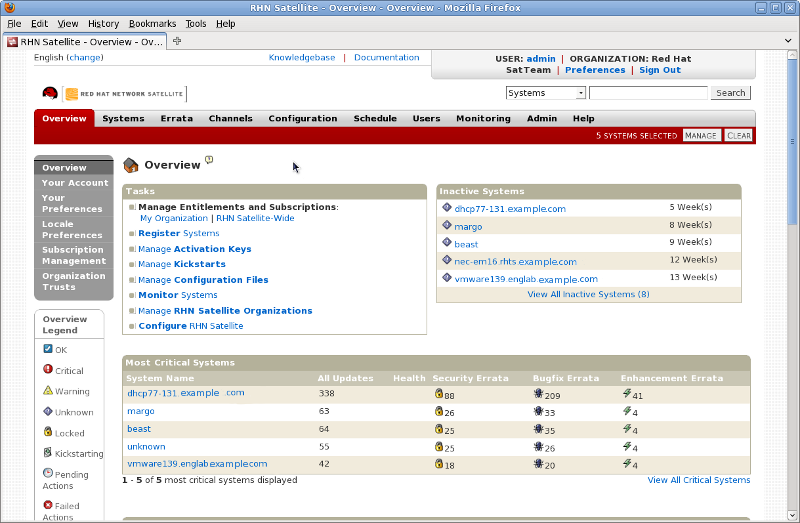4.3. RHN 개요 페이지
Red Hat Network의 웹 인터페이스에 로그인하면 처음으로 개요 페이지가 나타납니다. 이 페이지에는 시스템 상태와 작업 상태, 에라타 통지에 대한 요약 정보를 포함한 사용자 시스템에 대한 중요한 정보가 들어 있습니다.
참고
RHN 웹 인터페이스를 처음으로 사용하시는 경우에는 4.1절. “네비게이션”을 참조하시어 인터페이스 전반에 사용된 구성 방식과 기호에 익숙해지실 것을 권장합니다.
그림 4.5. 개요
이 페이지는 기능적인 부분으로 나뉘어 있으며, 가장 중요한 부분을 먼저 보여줍니다. 사용자는 개요 ⇒ 사용자 환경 설정 페이지에서 선택된 부분을 제어할 수 있습니다. 보다 자세한 정보는 4.3.2절. “"사용자 환경 설정" 페이지”에서 참조하시기 바랍니다.
- 작업 부분에는 관리자가 웹을 통해 실행하는 가장 일반적인 작업 목록이 있습니다. RHN안에서 해당 페이지로 이동할 수 있는 링크를 클릭하시면 이러한 작업을 실행하실 수 있습니다.
- 우측 부분에는 비활성 시스템 목록이 있습니다. 시스템이 RHN에 접속하지 않았을 경우, 이 목록에 나타납니다. 이러한 방법으로 목록을 표시하여 관리자가 시스템을 신속히 선택하여 문제해결을 할 수 있습니다.
- (모니터링 인타이틀먼트 필요) Satellite에서 모니터링이 활성화된 고객은 경고 상태에 있는 모든 프로브 목록을 포함하도록 선택할 수 있습니다.
- (모니터링 인타이틀먼트 필요) Satellite에 모니터링이 활성화된 고객은 위험 상태에 있는 모든 프로브 목록을 포함하도록 선택할 수 있습니다.
- 중요 시스템 (Critical Systems) 부분에는 조직에서 가장 중요한 시스템 목록이 있습니다. 이는 중요 시스템을 신속히 볼 수 있는 링크를 제공하며 시스템에 적용되지 않은 에라타 업데이트의 요약 내용을 보여줍니다. 시스템 이름을 클릭하여 해당 시스템의 시스템 정보 페이지로 이동한 후, 에라타 업데이트를 적용합니다. 아래 목록에는 현재 사용하지 않는 시스템 페이지로 연결되는 링크가 있습니다.
- 다음은 최근 스케쥴된 작업 (Recently Scheduled Actions) 부분입니다. 30일 이내의 작업은 최근의 것으로 간주합니다. 이 부분에서는 모든 작업 내용 및 상태, 작업의 실패 및 완성 여부, 또는 미결 상태 여부 등을 확인하실 수 있습니다. 주어진 작업의 이름을 클릭하여 자세한 작업 내용이 들어있는 페이지를 확인하시기 바랍니다. 아래 목록은 미결 작업 페이지로 이동할 수 있는 링크이며 여기서는 클라이언트 시스템에 의하여 채택되지 않은 모든 작업 목록을 보여줍니다.
- 보안 관련 에라타 (Relevant Security Errata) 부분에는 아직 클라이언트 시스템에 적용되지 않은 사용가능한 보안 에라타 목록이 있습니다. 시스템의 보안을 유지하기 위해 이러한 보안 에라타를 적용하는 것은 중요합니다. 아래 부분에는 모든 에라타로 연결되는 링크와 시스템에 적용되는 에라타로의 링크가 있습니다.
- 시스템 그룹 (System Groups) 부분에서는 그룹에 있는 시스템이 완전히 업데이트되었는 지의 여부를 나타내는 그룹 목록이 있습니다. 이 부분 아래에 있는 링크를 클릭하면 시스템 세트 매니저를 함께 사용하기 위해 시스템 그룹을 선택할 수 있는 시스템 그룹 페이지로 이동합니다.
- 최근 등록된 시스템 (Recently Registered Systems) 부분에서는 지난 30일 동안 Satellite에 추가된 시스템 목록을 표시합니다. 시스템 이름을 클릭하여 특정 시스템의 시스템 정보 페이지로 이동합니다.
이 페이지로 돌아오시려면 왼편 네비게이션 바에서 개요를 클릭하십시오.
4.3.1. "사용자 계정" 페이지
링크 복사링크가 클립보드에 복사되었습니다!
사용자 계정 페이지에서 이름, 암호 그리고 호칭과 같은 개인 정보를 수정할 수 있습니다. 이러한 정보를 변경하시려면, 해당하는 텍스트 필드에 변경 사항을 입력하고 오른편 하단에 위치한 버튼을 클릭하십시오.
Red Hat Network 암호 (RHN과 redhat.com에 로그인할 때 사용되는 암호)를 변경하실 경우, 보안상의 이유로 입력하시는 새 암호는 보이지 않게 되며 실제 길이에 상관없이 12개의 별표로 표시됩니다. 암호와 암호 확인 필드의 별표를 새 암호로 대체하십시오.
4.3.1.1. 주소
링크 복사링크가 클립보드에 복사되었습니다!
주소 페이지에서는 우편 주소, 청구 주소 그리고 배달 주소와 이에 해당되는 전화번호를 관리할 수 있습니다. 변경할 주소 아래에 있는 주소 편집을 클릭하여 변경한 후 를 클릭하십시오.
4.3.1.2. 이메일 변경
링크 복사링크가 클립보드에 복사되었습니다!
사용자 계정 페이지에 나열된 이메일 주소는 사용자 환경 설정 페이지에서 에라타 통보나 일일 시스템 요약 정보를 받고자 선택한 경우에 Red Hat Network가 통지를 보내는 주소입니다.
선호하는 이메일 주소를 변경하려면 왼편 네비게이션 바에서 을 클릭하십시오. 그러면 새 이메일 주소를 물을 것입니다. 주소를 입력하고 버튼을 클릭하십시오. 확인 이메일이 새 이메일 주소로 보내질 것입니다; 이 확인 이메일에 응답을 하여야 새 이메일 주소가 인정됩니다. "@localhost"로 끝나는 등 거짓 이메일 주소는 걸러지고 거부될 것이므로 이를 주의하십시오.
4.3.1.3. 계정 비활성화
링크 복사링크가 클립보드에 복사되었습니다!
계정 비활성화 페이지에서는 Red Hat Network 서비스를 취소할 수 있습니다. 버튼을 클릭하여 계정을 비활성화합니다. 이 버튼을 클릭하시면 로그인 화면으로 되돌아가게 됩니다. 다시 로그인하시려면, 사용자 조직의 Satellite 관리자에게 문의하라는 오류 메시지가 나타날 것입니다. 만일 조직의 유일한 Satellite 관리자이시라면, 자신의 계정을 비활성화하실 수 없습니다.
4.3.2. "사용자 환경 설정" 페이지
링크 복사링크가 클립보드에 복사되었습니다!
사용자 환경 설정 페이지에서는 Red Hat Network 옵션을 설정할 수 있으며 다음과 같은 사항이 포함됩니다:
- 이메일 통지 — 사용자 RHN 계정에 있는 하나 이상의 시스템에 적용 가능한 에라타를 통보할 때 마다 이에 대해 이메일 수신 여부를 결정할 수 있습니다.
중요
이 설정을 통하여 관리 (Management) 및 프로비저닝 (Provisioning) 레벨 사용자는 시스템 이벤트의 일일 요약 정보도 받으실 수 있습니다. 예를 들어 스케줄된 에라타 업데이트, 시스템 재시작 또는 연결 실패와 같이 패키지에 영향을 미치는 작업들이 포함됩니다. 이 체크박스를 선택함과 동시에 요약 정보 이메일에 포함될 각 시스템을 명시하여야 합니다. (디폴트로 모든 관리 (Management) 그리고 프로비저닝 (Provisioning) 레벨 시스템이 요약 정보에 포함됩니다.) 이를 실행하시려면 시스템 정보 페이지를 통하여 개별적으로 하시거나 시스템 세트 매니저 인터페이스를 이용하여 여러 시스템을 한번에 설정하실 수 있습니다. RHN은 이 요약 정보를 유효한 이메일 주소로만 전송한다는 점을 주의하십시오. 모든 메세지를 비활성화 하시려면 간단히 체크박스를 선택 해제하십시오. - RHN 목록 페이지 크기 — 목록이 표시될 때 한 페이지에 최대로 보여질 수 있는 아이템 수입니다. 목록에 이 이상의 아이템이 있는 경우, 다음 버튼을 클릭하면 아이템의 다음 그룹을 표시할 것입니다. 이 설정은 시스템 목록, 에라타 목록, 패키지 목록 등에 적용됩니다.
- "개요" 시작 페이지 — 개요 시작 페이지에 있는 정보 부분을 선택합니다. 포함시키시고자 하는 정보 부분의 좌측에 위치한 박스를 클릭합니다.
이 옵션 중 어느것이라도 변경되었으면 오른편 하단에 위치한 버튼을 클릭하십시오.
4.3.3. 로케일 설정
링크 복사링크가 클립보드에 복사되었습니다!
개요 ⇒ 로케일 설정 페이지에서 각각의 사용자는 RHN 인터페이스로 로컬 컴퓨터의 시간 및 선호하는 언어를 설정하실 수 있습니다. 시간대 드롭다운 박스에서 알맞은 시간대를 선택하신 후, 버튼을 클릭하여 선택 사항을 적용합니다.
언어 설정이 브라우저 설정 사용으로 되어 있을 때, RHN은 웹 인터페이스에서 사용할 언어를 선택하기 위해 Firefox와 같은 사용자의 브라우져에서 언어 설정을 합니다. 목록에 있는 언어 중 하나를 선택하면, 브라우져의 설정과 상관없이 사용자는 로그인할 때마다 웹 인터페이스에서 선택한 언어를 사용할 수 있습니다. 사용하시고자 하는 언어를 선택하는 것은 사용자가 외국에서 사용하실 때 유용할 수 도 있습니다. 기본 언어를 선택하시려면, 해당 언어의 왼쪽에 위치한 라디오 버튼을 클릭한 후, 이를 적용하기 위해 버튼을 클릭합니다.
4.3.4. 서브스크립션 관리
링크 복사링크가 클립보드에 복사되었습니다!
RHN의 모든 기능을 사용하기 위하여 시스템은 반드시 인타이틀먼트 — RHN 서비스 레벨에 등록되어야 합니다. 시스템 인타이틀먼트 페이지에서 시스템의 서비스 레벨을 설정합니다. 여기에는 네 가지 유형의 인타이틀먼트가 있습니다:
- 업데이트 (Update) — 단일 Red Hat Enterprise Linux 시스템을 관리합니다. 이는 에라타 권고, 스케줄된 에라타 업데이트, 패키지 설치 및 Red Hat Update Agent를 포함합니다.
- 관리 (Management) — 여러 시스템 관리자로 여러 시스템을 관리합니다. 업데이트 (Update)에서 제공하는 기능에 더하여, 이는 시스템 그룹 관리, 사용자 관리 및 여러 시스템에서 작업을 신속히 실행하기 위한 시스템 세트 매니저 인터페이스를 포함하고 있습니다.
- 프로비저닝 (Provisioning) — 최상의 기능을 제공합니다. 이는 정기적으로 재설치하고 재설정을 해야하는 여러 시스템의 프로비저닝에 사용됩니다. 프로비저닝 (Provisioning)은 관리 (Management)에 포함된 기능 외에 시스템의 킥스타트, 설정 파일의 관리, 스냅샷 롤백 실행, 검색 가능한 고객 시스템 정보의 입력 등을 위한 도구를 제공합니다.
- 모니터링 (Monitoring) — 여러 시스템의 상태를 감시합니다. 모니터링 (Monitoring) 기능은 시스템의 매트릭스를 감시하고 변경사항이 있을 때 관리자에게 통지하는 프로브를 제공합니다. 이는 시스템의 상태가 치명적으로 되기 전에 관리자에게 시스템 성능 저하를 통지합니다.
- 가상화 (Virtualization) — 가상 호스트 시스템에 적용됩니다. 이러한 인타이틀먼트를 갖는 가상 호스트는 RHN 서비스 수준 계약을 위반하지 않고 최대 4개의 게스트 시스템을 등록할 수 있습니다. 게스트 시스템은 채널 인타이틀먼트 없이 무료 가상화 채널 그룹으로 레이블된 채널에 등록됩니다. 게스트를 디렉토리 서버 또는 RHN Satellite 채널과 같은 무료 가상화에 속하지 않는 채널에 등록할 경우 추가 채널 인타이틀먼트를 사용하셔야 합니다.
- 가상화 플랫폼 (Virtualization Platform) — 가상 호스트 시스템에 적용됩니다. 이러한 인타이틀먼트를 갖는 호스트 시스템은 서비스 수준 계약을 위반하지 않고 무제한으로 가상 게스트를 등록할 수 있습니다. 이러한 인타이틀먼트를 갖는 호스트의 게스트 시스템은 채널 인타이틀먼트 없이 virtualization-platform-free 컨텐츠 그룹으로 레이블된 채널에 등록됩니다. 게스트를 디렉토리 서버 또는 RHN Satellite 채널과 같은 virtualization-platform-free에 속하지 않는 채널에 등록할 경우 추가 채널 인타이틀먼트를 사용하셔야 합니다.
참고
두 개의 가상화 인타이틀먼트가 호스트 시스템에 적용됩니다.
등록되지 않은 호스트에 있는 게스트 시스템은 물리적 시스템과 동일하게 취급됩니다 — 각각의 게스트 시스템은 채널 및 시스템 인타이틀먼트를 사용합니다.
4.3.4.1. 시스템 인타이틀먼트
링크 복사링크가 클립보드에 복사되었습니다!
시스템 인타이틀먼트 페이지에서는 등록한 시스템에 대한 인타이틀먼트를 확인, 추가, 제거하실 수 있습니다. Red Hat Network Satellite에서는 마음대로 인타이틀먼트를 적용하고 제거하실 수 있으며, 조직이 커지거나 변경사항이 있을 때 Red Hat Network 기반구조를 조정하실 수 있습니다.
기본 인타이틀먼트를 활성화하려면, 시스템의 좌측에 위치한 체크박스를 선택하고, 버튼을 클릭합니다. 애드-온 인타이틀먼트의 경우, 시스템의 체크박스를 선택하시고 드롭 다운 메뉴에서 원하시는 인타이틀먼트를 선택한 후, 버튼을 클릭합니다.
선택한 인타이틀먼트가 테이블에 있는 정보를 업데이트하지 못했을 경우, 추가 인타이틀먼트를 구입하셔야 합니다. 사용가능한 서브스크립션의 수를 확인합니다. RHN Satellite가 없는 고객은 더 많은 인타이틀먼트를 구입하셔야 합니다; 이를 위해 페이지의 좌측에 위치한 지금 구입 링크를 클릭합니다.
인타이틀먼트 기간이 만료되면, 관리 (Management)와 같이 동일한 서비스 레벨로 등록된 마지막 시스템은 인타이틀먼트가 부여되지 않게 됩니다. 예를 들어, 관리 (Management) 인타이틀먼트가 부여된 10개의 Red Hat Enterprise Linux AS 시스템을 가지고 있고 RHN 인타이틀먼트 중의 하나 또는 운영 시스템 중의 하나의 서브스크립션의 기간이 만기된 경우, 마지막으로 등록된 또는 인타이틀먼트가 부여된 시스템의 서브스크립션 또는 인타이틀먼트가 삭제됩니다.
4.3.4.2. 가상화 인타이틀먼트
링크 복사링크가 클립보드에 복사되었습니다!
가상화 (Virtualization) 또는 가상화 플랫폼 (Virtualization Platform) 인타이틀먼트를 사용하실 경우에만 이 페이지가 나타납니다. 이러한 인타이틀먼트를 효과적으로 사용하고 있는지에 대해 빠르게 진단하실 수 있습니다.
페이지의 첫번째 탭에서는 Red Hat Network 서비스 수준 계약에서 허용하는 수보다 많은 게스트 시스템을 갖는 가상화 (Virtualization) 인타이틀먼트 호스트를 보여줍니다. 이러한 시스템을 가상화 플랫폼 (Virtualization Platform) 인타이틀먼트로 업그레이드하시려면 시스템의 프로파일명을 클릭하시기 바랍니다. 이는 시스템에 해당하는 시스템 정보 페이지를 보여줍니다. 이 페이지에서 등록정보 편집 링크를 클릭하여 시스템에 애드-온 인타이틀먼트를 편집하실 수 있습니다.
두 번째 탭에서는 4개보다 적은 게스트 시스템을 갖는 가상화 플랫폼 (Virtualization Platform) 인타이틀먼트 호스트를 보여줍니다. 이러한 시스템을 가상화 (Virtualization) 인타이틀먼트로 다운그레이드하실 것을 권장합니다. 이를 위해 다운그레이드하시려는 시스템의 프로파일명을 클릭하신 후 시스템 정보 페이지에 있는 링크를 통해 애드-온 인타이틀먼트를 편집하시기 바랍니다.
세 번째 탭에서는 Satellite (가상화 또는 가상화 플랫폼이 아닌 시스템)에서 가상 인타이틀먼트 호스트 시스템과 연결되지 않는 게스트 시스템을 표시합니다. 이러한 시스템은 표준 물리적 시스템과 동일한 소프트웨어 및 시스템 인타이틀먼트를 사용하고 있습니다. 가상화 또는 가상화 플랫폼 인타이틀먼트를 Satellite 등록 호스트 시스템에 추가하여 이러한 시스템을 Flex 게스트 인타이틀먼트로 변환할 수 있습니다.
네 번째 탭에서는 Flex 게스트 인타이틀먼트 컨슈머 또는 Satellite에 등록되어 가상화 또는 가상화 플랫폼 인타이틀먼트를 갖는 호스트에 연결된 게스트를 나열합니다.
네 번째 탭은 표준 인타이틀먼트를 사용하는 게스트 또는 Flex 게스트 인타이틀먼트가 아닌 표준 인타이틀먼트를 사용하는 Satellite 이전 버전에 등록된 레거시 시스템을 나열합니다.
4.3.4.3. 소프트웨어 채널 인타이틀먼트
링크 복사링크가 클립보드에 복사되었습니다!
이 페이지에 있는 소프트웨어 채널 목록은 유료 액세스를 가지고 있는 조직에 대한 서브스크립션 기반 채널입니다. 표에는 RHN을 통해 관리할 수 있는 지원되는 각각의 운영 시스템과, RHN에 등록된 운영 시스템의 수, 운영 시스템의 남아있는 인타이틀먼트 수에 대한 목록이 있습니다. 채널 명을 클릭하면 채널 인타이틀먼트에 관한 채널 정보를 보여주는 페이지가 표시됩니다. 인타이틀먼트가 부여된 시스템 수를 클릭하면 해당 인타이틀먼트를 갖는 시스템의 목록이 표시됩니다.
4.3.5. 조직의 신뢰성
링크 복사링크가 클립보드에 복사되었습니다!
조직의 신뢰성 페이지에서는 조직 (로그인한 사용자가 관련된 조직)에 성립된 신뢰성을 보여줍니다. 신뢰성을 통하여 다른 사용자와 조직에 의해 공유된 채널 목록을 보여줍니다. 즉, 이는 성립된 신뢰성에 따라 다른 사용자를 통해 조직에서 사용 가능한 채널입니다.
조직에 따라 거르기 텍스트 상자를 사용하고 버튼을 클릭하여 키워드에 의해 신뢰성 목록을 거르기할 수 있습니다.
조직의 신뢰성에 대한 보다 자세한 내용은 6.6절. “조직의 신뢰성 ”에서 참조하십시오.